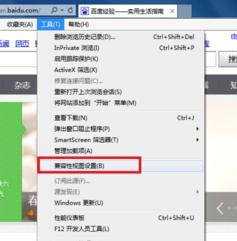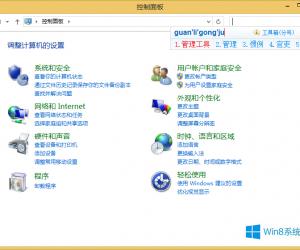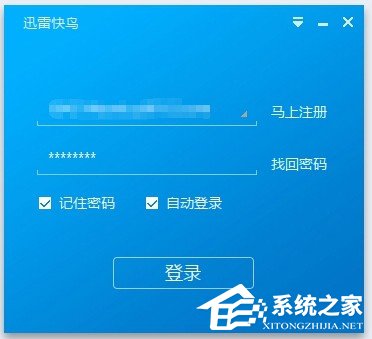如何卸载Win10系统上已安装的更新补丁 win10系统删除下载的更新补丁方法详细介绍
发布时间:2017-05-26 11:17:02作者:知识屋
如何卸载Win10系统上已安装的更新补丁 win10系统删除下载的更新补丁方法详细介绍。我们在使用电脑的时候,总是会遇到很多的电脑难题。当我们在遇到了需要删除Win10电脑中的补丁的时候,我们赢怎么操作呢?一起来看看吧。
步骤:
1、按下“Win+i”组合键打开【windows 设置】,点击下面的【更新和安全】;
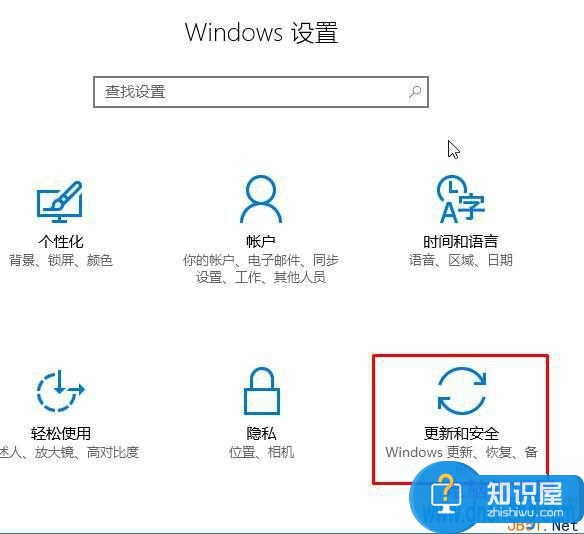
2、在“Windwos 更新”选项中点击“更新历史记录”;
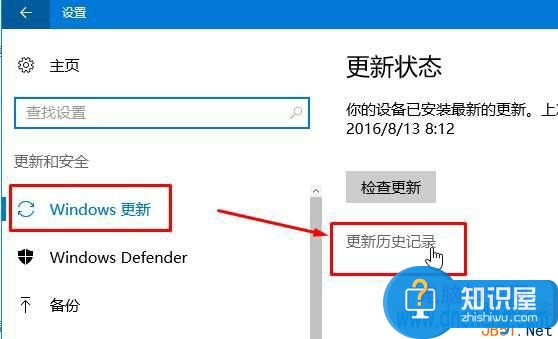
3、在【更新历史记录】界面点击【卸载更新】按钮;
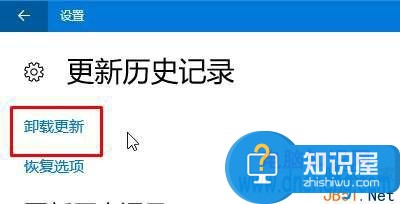
4、在“卸载更新”界面中找到需要卸载的补丁,在上面单击鼠标右键,点击“卸载”即可。
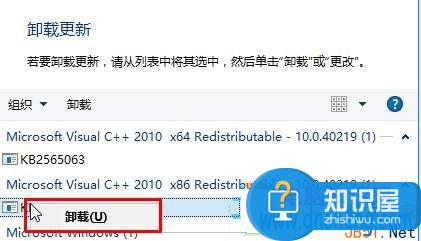
为了防止系统重新更新该补丁,我们可以使用“Show or hide Updates工具”防止补丁重新更新。
对于我们在遇到了需要进行这样的操作的时候,我们就可以利用到上面给你们介绍的解决方法进行处理,希望能够对你们有所帮助。
(免责声明:文章内容如涉及作品内容、版权和其它问题,请及时与我们联系,我们将在第一时间删除内容,文章内容仅供参考)
知识阅读
软件推荐
更多 >-
1
 一寸照片的尺寸是多少像素?一寸照片规格排版教程
一寸照片的尺寸是多少像素?一寸照片规格排版教程2016-05-30
-
2
新浪秒拍视频怎么下载?秒拍视频下载的方法教程
-
3
监控怎么安装?网络监控摄像头安装图文教程
-
4
电脑待机时间怎么设置 电脑没多久就进入待机状态
-
5
农行网银K宝密码忘了怎么办?农行网银K宝密码忘了的解决方法
-
6
手机淘宝怎么修改评价 手机淘宝修改评价方法
-
7
支付宝钱包、微信和手机QQ红包怎么用?为手机充话费、淘宝购物、买电影票
-
8
不认识的字怎么查,教你怎样查不认识的字
-
9
如何用QQ音乐下载歌到内存卡里面
-
10
2015年度哪款浏览器好用? 2015年上半年浏览器评测排行榜!